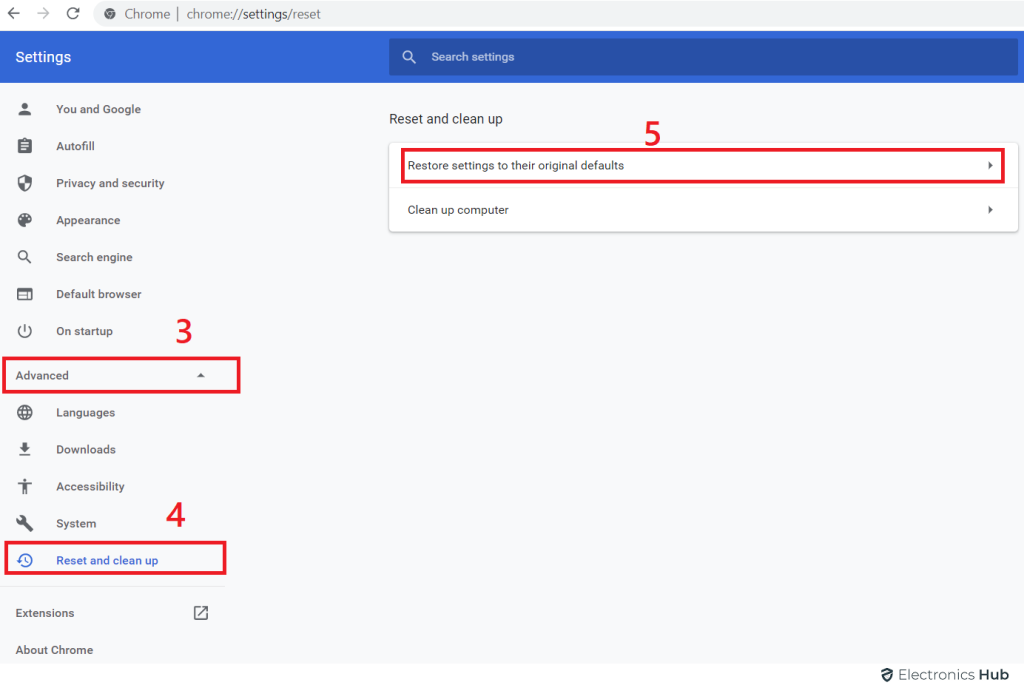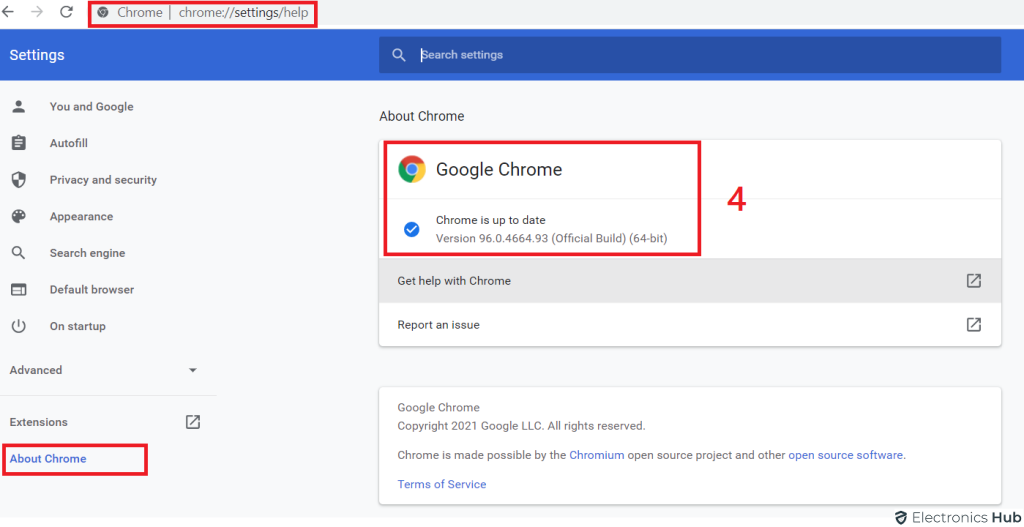YouTube是最受欢迎的视频流媒体平台。多年来,YouTube已经成为一个搜索引擎,用户可以通过视频插图来寻找问题的答案。为了让更多的参与和澄清视频,YouTube允许观众在视频下方评论,写下他们的观点,并提出与视频主题相关的问题。因此,对于YouTube的普通观众来说,YouTube评论区扮演着重要的角色。
然而,有时视频下方的评论区可能无法正常加载,观众可能看不到它。commenT部分完全消失而部分加载的原因有很多。这里是修复YouTube评论部分不加载问题的方法。
修复YouTube评论不加载或不显示的方法
1.刷新视频页面
当你发现YouTube评论没有加载时,你应该采取的第一步是刷新整个页面。浏览器地址栏左侧有“刷新”按钮。如果你使用的是电脑,你可以按F5。这将重新加载视频页面以及视频下方的评论。
2.检查网络连接
通常情况下,是互联网连接阻止了评论部分的加载。因此,如果您使用智能手机和移动数据连接,请检查信号强度是否强。否则,你可以从你所在的地方移动到开阔的地方,以获得更好的信号强度。一旦你有了更好的信号强度,你可以刷新YouTube页面,看看评论是否被加载了。
有时,你的移动数据可能已经达到一天的极限,这就是为什么评论没有加载。唯一的方法就是打开一个你以前没有打开过的新网站。如果您使用的是Wi-Fi连接,请确保连接正常。你也可以重启路由器,重新连接设备,刷新YouTube页面,看看评论是否加载了。
3.试着隐身模式
如果你的浏览器上安装了多个浏览器扩展,你不知道哪个可能是导致YouTube故障的原因,你必须使用隐身模式。这是因为当你通过隐身模式在线浏览时,所有安装的扩展都是无效的。
以“隐身”模式打开Chrome浏览器,需要先打开Chrome浏览器。单击右上角的菜单图标并选择New Incognito Window。这将在一个全新的窗口中以隐身模式打开Chrome浏览器。打开YouTube现在,没有登录到您的YouTube帐户,浏览任何视频,并检查是否评论部分是可用的。
4.禁用安装扩展
它是相当常见的安装在您的web浏览器的某些扩展故障,这导致相关的网站故障以及。我们已经说过,你应该尝试隐身模式,以确保安装的扩展是YouTube的故障负责。
一旦您确定了这一点,您就可以有选择地关闭扩展来找出罪魁祸首。你可以转到chrome://extensions,轮流切换已安装的扩展,以发现行为不当的扩展。
5.禁用广告杀杀杀
除了禁用行为不当的扩展,如果你的浏览器上安装了任何Adblocker扩展,你应该特别禁用它们。有很多人安装了广告拦截插件来阻止在YouTube和其他社交媒体平台上的视频中看到广告。然而,这样的广告拦截器扩展可以与YouTube的正常功能,这可能是为什么评论不加载的原因。因此,您需要禁用任何Adblocker扩展。如果你使用的是Chrome浏览器,你可以去Chrome://扩展和切换关闭任何安装的Adblocker扩展。
6.尝试改变YouTube的布局
如果上述解决方案不工作,你可以尝试和改变YouTube的布局。YouTube允许用户改变现代布局,并回到旧布局。回到旧的布局为许多用户解决了许多问题。下面是改变YouTube布局的步骤。
步骤1:去YouTube官网看看。
步骤2:点击左上角的个人资料图标。
步骤3:从下拉菜单中,点击YouTube Studio。
步骤4:从选项中,选择Creator Studio Classic。
步骤5:点击左上角的三段式图标,然后点击Home选项。
这将使旧的YouTube布局。现在检查注释是否加载正确。
7.清除浏览数据
Web浏览器会在您访问任何网站的任何地方保存某些网站数据。这可以帮助浏览器更快地加载网站,并保存某些用户的首选项,这样你就不必一次又一次地设置。然而,这些保存的数据可能会导致网站故障,这同样适用于YouTube。因此,您应该清除web浏览器上的所有浏览数据,看看问题是否得到解决。
如果你使用Chrome -
- 步骤1:开放的Chrome浏览器。
- 步骤2:同时按Shift + Ctrl + Delete键。
- 步骤3:点击清除数据按钮。
如果你使用的是Firefox -
- 步骤1:开放的Mozilla Firefox。
- 步骤2:点击右上角的三段式图标。
- 步骤3:从下拉菜单中,单击Settings。
- 步骤4:进入隐私和安全选项。
- 步骤5:在“Cookies and Site Data”下,勾选相关参数,单击“Clear Data”按钮。
8.清理你的系统
除了清除浏览数据之外,还应该清除操作系统上存储的数据。您可以使用任何第三方应用程序(如磁盘清理)从操作系统中删除所有不必要的文件和数据。主要的重点应该是清理空间和清理不必要的文件。
9.禁用代理网络
在当今世界,人们更倾向于使用代理网络,这样他们可以在访问网站时隐藏你的IP地址。使用vpn有很多好处,比如更好的安全性,访问被禁止的网站,防止ISP跟踪等等。但是,您的代理网络或VPN可能会在访问某些网站时造成麻烦,并降低您的互联网速度。因此,如果你正在使用任何VPN应用程序或扩展,你应该禁用代理网络,看看YouTube评论是否正在加载。
10.尝试重置铬
有些时候,Chrome可能会保存任何设置,以防止YouTube加载评论部分。这就是为什么重设Chrome浏览器的设置看起来是个不错的选择。重置Chrome可以解决各种各样的浏览器故障和问题,以下是步骤。
- 步骤1:打开Chrome并访问Chrome:点击地址栏右上角的3个点
- 步骤2:打开Chrome浏览器,访问Chrome://settings。
- 步骤3:进入底部的高级选项。
- 步骤4:然后,单击“恢复设置到原来的默认设置”选项。
- 步骤5:弹出消息将出现,单击重置设置按钮。
这将重置所有保存的设置为默认设置,现在,你可以尝试打开YouTube视频,看看是否评论部分加载。
11.更新Web浏览器
YouTube评论区没有加载的一个可能原因是你的浏览器已经过时了。当它过时时,它缺乏YouTube等网站用来加载评论区的最新技术。因此,您需要更新您的web浏览器。大多数在线用户使用Chrome浏览器,下面是更新Chrome浏览器的步骤。
- 步骤1:打开Chrome浏览器。
- 步骤2:点击右上角的三点图标。
- 步骤3:在下拉菜单中选择“Help> About谷歌Chrome”。
- 步骤4:如果有任何更新可用,您将被下载和更新。如果不是,它将显示Chrome是最新的。
对于使用Firefox网络浏览器的人来说,这个过程是完全相同的。更新后,打开YouTube,检查问题是否解决。
12.使用其他谷歌帐户登录
如果前面的技术没有显示评论,这里有一个选项通过登录到另一个帐户来验证它们。试着用一个不同的账号登录,或者让你的亲戚或朋友看一下视频,看看他们是否能看到评论。
如果他们看到了评论而没有看到你,那就说明你的账户有问题。注销后重新登录。登录到您的个人资料使用不同的设备,看看是否问题仍然存在。
13.最后可能的场景
YouTube的开发团队正在不断更新YouTube的功能和功能,以更好地方便用户。然而,有时,当他们更新他们的网站,一些部分可能会开始临时故障。当用户抱怨社交媒体网站时,开发团队会立即解决这个问题。因此,如果你发现评论突然没有加载任何视频,你应该检查官方的社交媒体处理,看看这是否是一个全球性的问题。在这种情况下,你必须等待官方的修正。
结论
另一种可能是,你正在查看视频的YouTube创建者可能已经关闭了评论区。但是,您将清楚地看到消息“Comments are turned off”。如果这些都不适合你,你应该从你没有使用过的应用程序或网络浏览器上查看YouTube。否则,你应该从另一个设备上查看相同的视频,看看评论区是否可用。